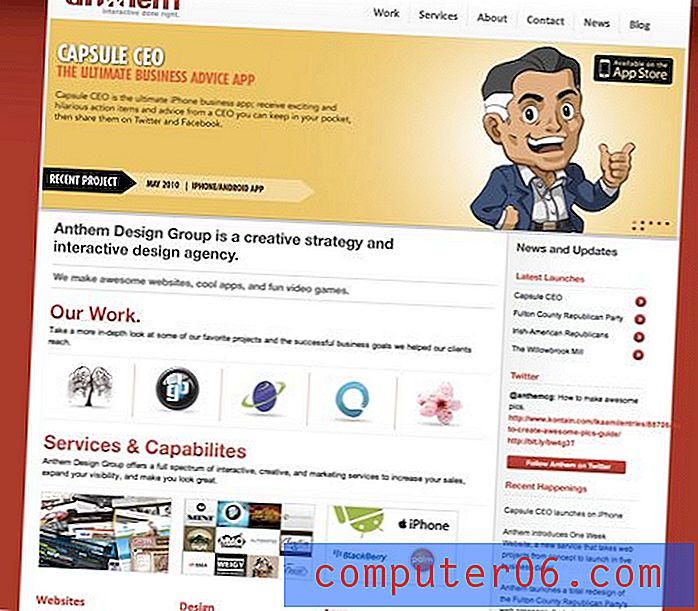Cómo borrar el historial de Safari y los datos del sitio web en iOS 9
Muchos de los sitios web que visita a través del navegador Safari en su iPhone almacenarán datos en su dispositivo para intentar mejorar su experiencia con el sitio. Esto puede variar desde datos del sitio web que mejorarán la velocidad del sitio para cada página que visita más allá de la primera, hasta cookies que recordarán lo que hay en su carrito de compras a medida que navega entre las páginas de ese sitio. Safari también mantendrá un historial de las páginas que visitas para que puedas volver a ellas en el futuro.
Pero es posible que eventualmente desee eliminar todos estos datos de Safari, ya sea como un medio para solucionar un problema con un sitio web específico, o porque alguien más usará su iPhone y no desea que vea los sitios que estaba visitando, o podrá navegar por sus cuentas en sitios donde aún podría haber iniciado sesión. Nuestra guía a continuación le mostrará a dónde ir para eliminar su historial, cookies y datos del sitio web en iOS 9.
Borrar el historial de Safari y los datos del sitio web en iOS 9
Los pasos de este artículo van a borrar el historial en el navegador Safari de su iPhone, así como las cookies, datos y caché que se hayan descargado. Si desea eliminar las contraseñas guardadas, siga los pasos de este artículo. Tenga en cuenta que esto no borrará los datos de otros navegadores que pueda usar en su iPhone, como Chrome, Atomic o Dolphin.
Aquí se explica cómo borrar el historial de Safari y los datos del sitio web en iOS 9:
- Abre el menú de configuración .
- Desplácese hacia abajo y toque la opción Safari .
- Desplácese hacia abajo y toque el botón Borrar historial y datos del sitio web .
- Toque el botón Borrar historial y datos para confirmar.
Estos pasos también se muestran a continuación con imágenes:
Paso 1: toca el ícono de Configuración .

Paso 2: desplácese hacia abajo y seleccione la opción Safari .

Paso 3: desplácese hasta la parte inferior de este menú, luego toque el botón azul Borrar historial y datos del sitio web .
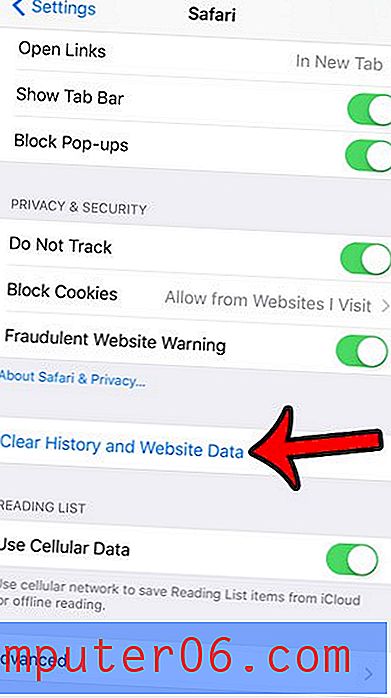
Paso 4: toque el botón rojo Borrar historial y datos para confirmar que desea eliminar su historial, cookies y datos del sitio web.
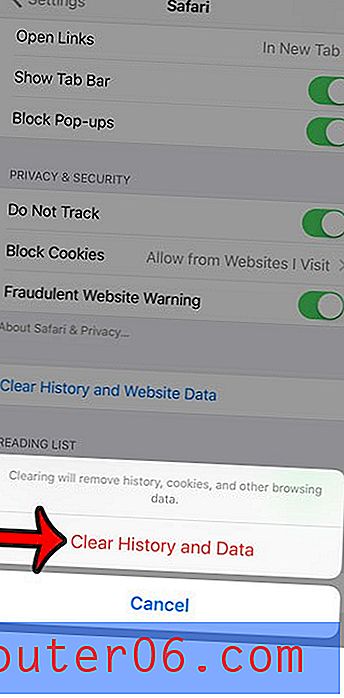
Otra opción si no desea eliminar continuamente su historial de Safari es utilizar la navegación privada. Sin embargo, si comienza a usar la navegación privada en Safari, es importante saber cómo salir de una sesión de navegación privada, ya que Safari no lo hará automáticamente.